
Las tarjetas de controlador de Nvidia se utilizan básicamente para ejecutar aplicaciones de alta resolución en su PC, pero existen varios problemas con el controlador de Nvidia que interrumpen la ejecución de esas aplicaciones. El controlador de Nvidia sigue bloqueando Windows 10 es uno de esos problemas que encuentran muchos usuarios.
My Driver keeps crashing and recovering? Windows 10 | Driver 355.98
I have faced this problem a lot lately.
Not in just the latest driver but almost all drivers
340 – 355 All of them have the problem (I thought rolling back would work but it Didn’t)
I tried to do a clean installation but it didn’t fix the issue.
Also TdrDelay And TdrLevel fixes don’t work. They just give the CPU a little more time to recover the driver not fix it.
Any help would be appreciated.
Posted by Nvidia
Para superar estos problemas, debe realizar algunas de las soluciones que se enumeran en este artículo.
Continúe leyendo el artículo y conozca las soluciones, también encuentre la razón detrás del problema de bloqueo del controlador Nvidia.
¿Por qué el controlador de Nvidia sigue fallando?
Si su controlador de Nvidia sigue fallando , una de las principales razones es que el controlador de Nvidia es incompatible o está dañado en su PC.
Solo necesita desinstalar su controlador y luego permitir que Windows instale el nuevo controlador automáticamente para solucionar el problema del bloqueo del controlador Nvidia .
¿Cómo soluciono el problema de bloqueo de los controladores de Nvidia?
Bueno, el controlador de Nvidia sigue fallando El problema de Windows 10 se puede resolver fácilmente si aplica las soluciones mencionadas a continuación correctamente.
Tabla de contenido
Solución 1: deshabilite el servicio ATKFUS
Intente deshabilitar ATKFUSService , ya que esto solucionará el problema de bloqueo del controlador de pantalla de Nvidia . Siga los pasos para hacerlo:
- Presione la tecla Windows + R
- Tipo servicios. msc y haga clic en Aceptar
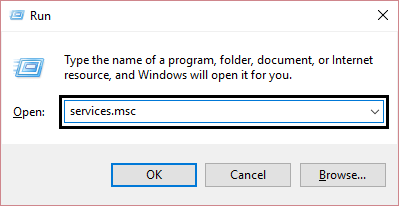
- Busque ATKFUSService en la ventana de servicio y haga clic en él
- Haga clic en Tipo de inicio
- Seleccione Deshabilitar o Manual
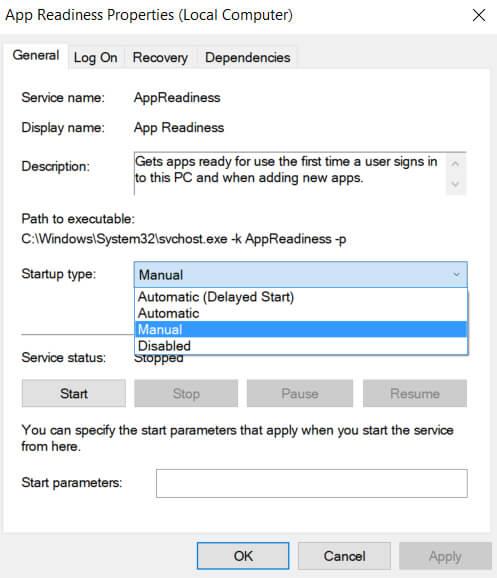
- Haga clic en Aplicar y luego en Aceptar
Después de realizar los pasos anteriores y deshabilitar ATKFUSService, el problema del bloqueo del controlador Nvidia en Windows 10 debe haberse resuelto.
Solución 2: deshabilite la iGPU en BIOS
El controlador de Nvidia sigue fallando debido al problema de la tarjeta gráfica integrada. Por lo tanto, para resolver este problema, debe deshabilitar la tarjeta gráfica del BIOS.
Estos son los pasos para continuar:
- Inicie su PC y presione la tecla F2 o Supr para acceder al BIOS
Nota: A veces, una clave diferente puede acceder al BIOS, por lo que tendrá que volver a realizar este paso.
- Una vez que se abre el BIOS, vaya a la opción iGPU y luego desactívela
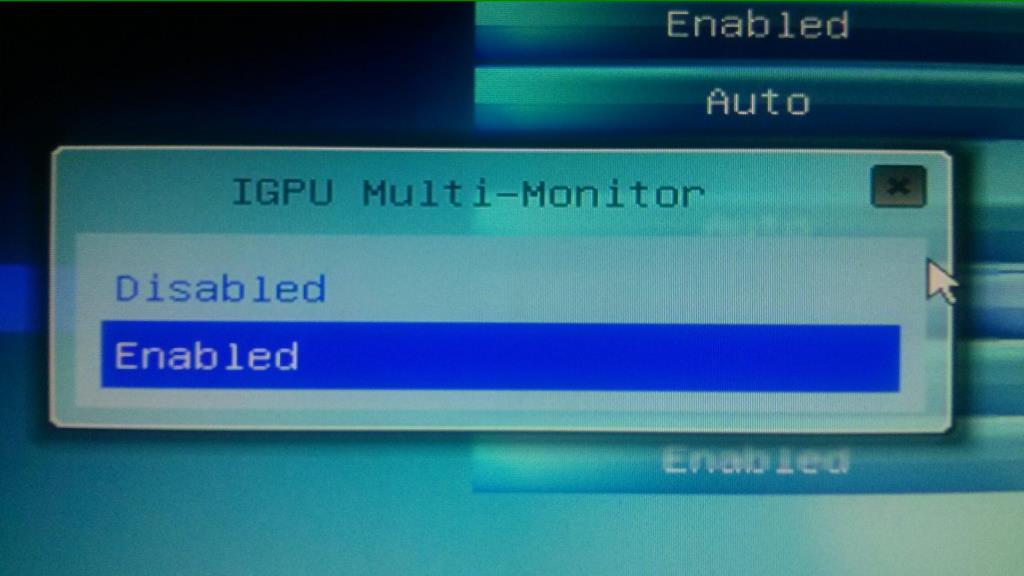
- Ahora, guarde los cambios realizados y reinicie su computadora
Después de deshabilitar la iGPU, intente ejecutar el controlador Nvidia y vea si todavía falla o no.
Solución 3: detener las actualizaciones automáticas de controladores
En algunos casos, la versión anterior de los controladores funciona mejor que la versión más reciente.
Puede intentar descargar la versión anterior de Nvidia y ver si ayuda a resolver el problema de bloqueo del controlador de Nvidia en Windows 10 o no.
Pero antes de comenzar a descargar la versión anterior, debe detener las actualizaciones automáticas de controladores.
Siga los pasos para detener las actualizaciones automáticas:
- Presione la tecla de Windows
- Escriba panel de control y presione la tecla enter
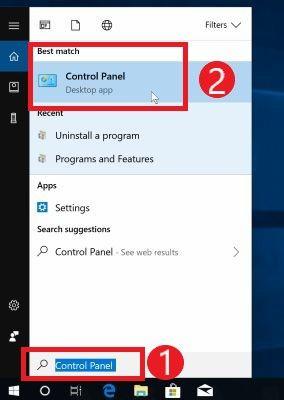
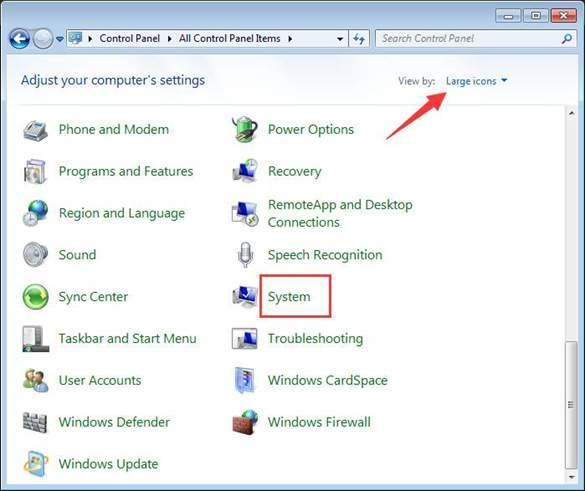
- Seleccione Configuración avanzada del sistema
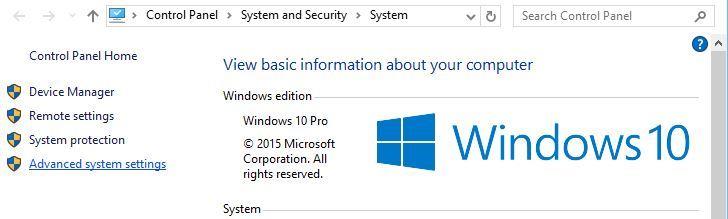
- Haga clic en la pestaña Hardware y haga clic en el botón Configuración de instalación del dispositivo
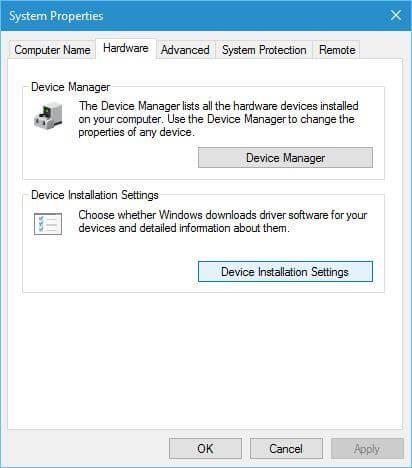
- En la ventana Configuración de instalación del dispositivo, haga clic en No (es posible que su dispositivo no funcione como se espera) .
- Haga clic en el botón Guardar cambios
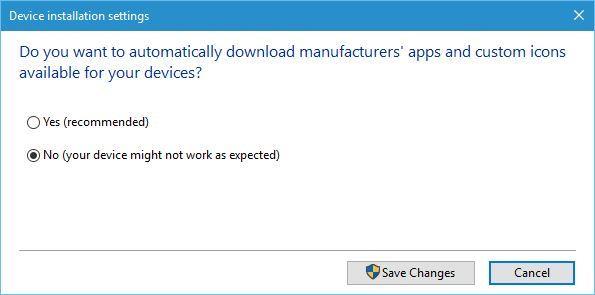
Una vez que la actualización automática del controlador esté deshabilitada, instale la versión anterior del controlador de Nvidia y verifique si los controladores de Nvidia fallan o no.
Solución 4: deshabilite la sincronización vertical
Según algunos usuarios, hacer algunos cambios en el panel de control de Nvidia puede resolver el bloqueo del controlador de Nvidia en el problema de Windows 10 .
Intente deshabilitar la sincronización vertical en el panel de control de Nvidia. Estos son los pasos para hacerlo:
- Ir al panel de control
- Seleccione el panel de control de Nvidia
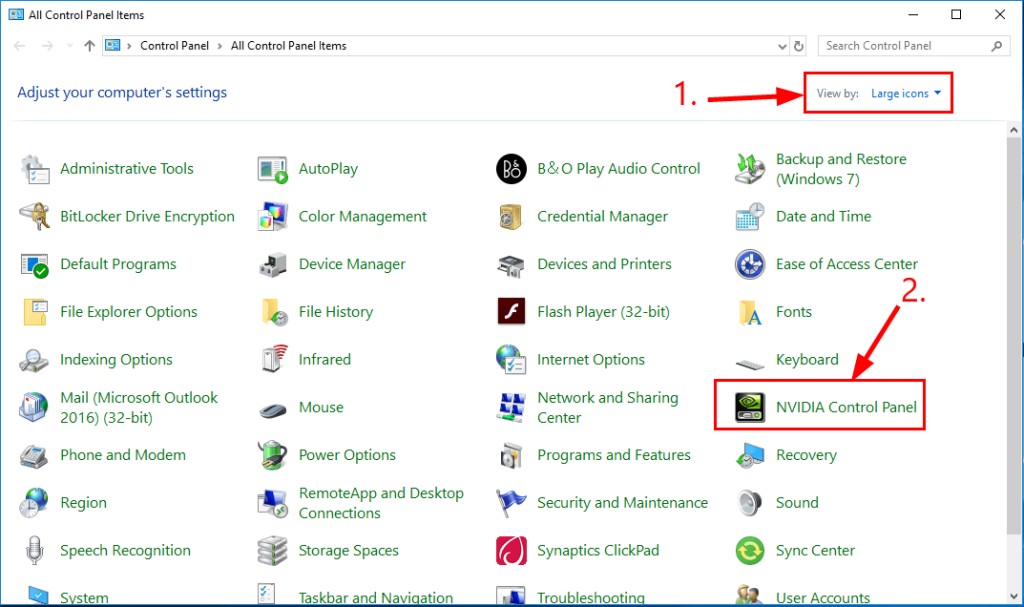
- Haga clic en Administrar configuración 3D
- Seleccione el modo de administración de energía y configúrelo al máximo
- Haga clic en sincronización vertical y apáguelo
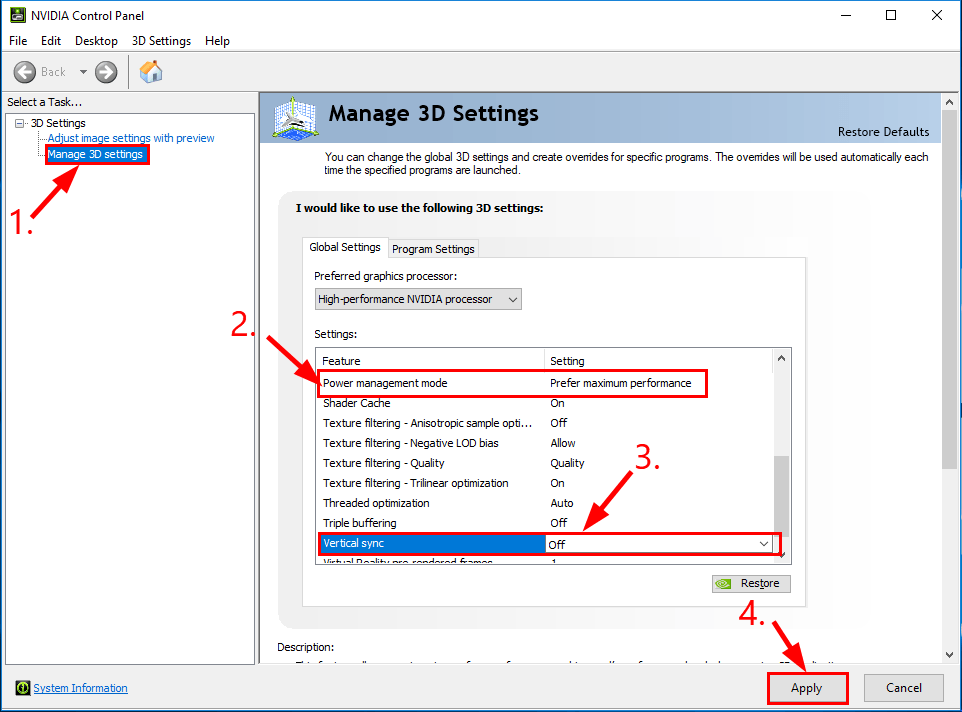
- Aplicar y cerrar la ventana
Ahora, verifique si el problema de bloqueo del controlador Nvidia está solucionado o no.
Solución 5: elija un plan de energía
Para resolver el problema del controlador de Nvidia que sigue fallando en Windows 10 , puede elegir un plan de energía y configurar las opciones de energía en alto rendimiento.
Siga los pasos para elegir un plan de energía:
- Abre el panel de control
- Elige las opciones de energía
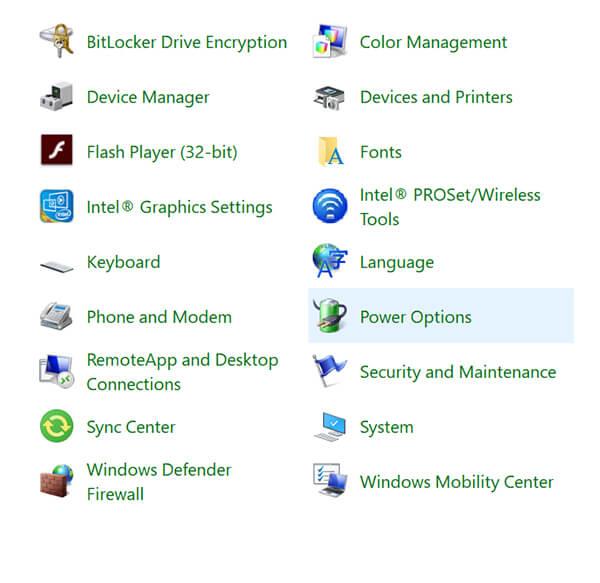
- Haga clic en Alto rendimiento
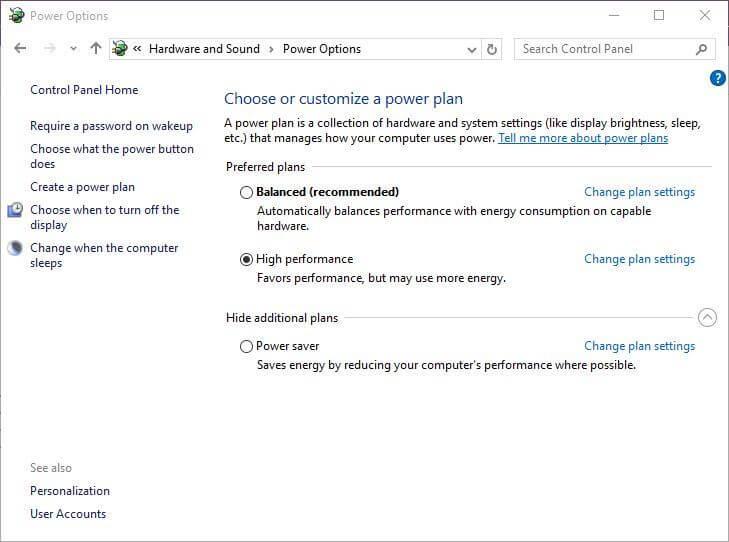
Después de elegir el plan de energía y configurarlo en un controlador Nvidia de alto rendimiento , se solucionará el problema de bloqueo.
Solución 6: actualizar el controlador
Si su controlador Nvidia está desactualizado, puede ser la razón del bloqueo. Por lo tanto, para reparar el bloqueo del controlador Nvidia en Windows 10 , debe actualizarlo y ver si el bloqueo se resuelve o no.
A continuación se detallan los pasos para actualizar el controlador:
- Presione las teclas de Windows
- Tipo Administrador de dispositivos
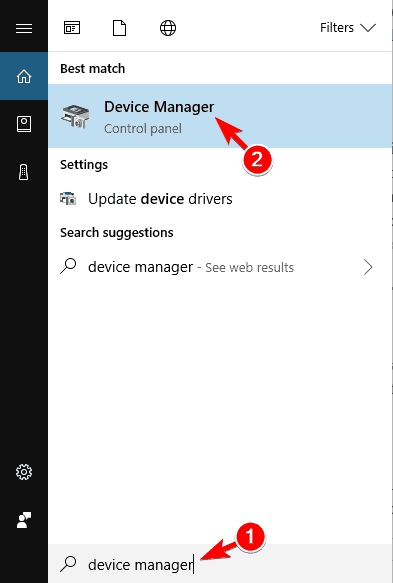
- Haga clic en Adaptador de pantalla
- Seleccione el controlador que necesita ser actualizado
- Haga clic derecho sobre él y seleccione la opción de actualización del controlador
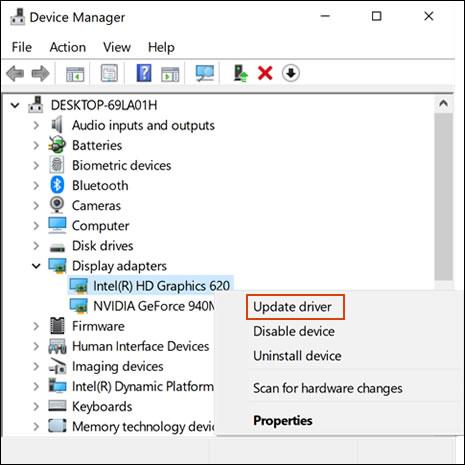
- Haga clic en Buscar automáticamente el software del controlador actualizado
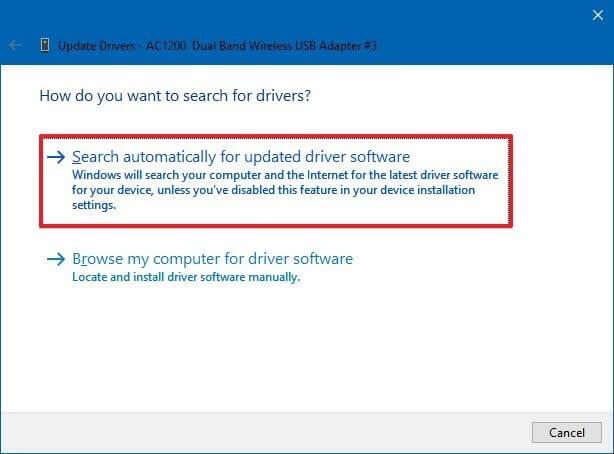
Si hay actualizaciones disponibles, se descargarán automáticamente y se resolverá el problema de bloqueo del controlador de Nvidia .
En caso de que no desee actualizar manualmente sus controladores, puede probar Driver Easy . Esto no solo actualizará los controladores, sino que también resolverá otros problemas relacionados con los controladores.
Obtenga Driver Easy para actualizar los controladores automáticamente
Solución 7: verifique el hardware en busca de problemas
Incluso después de actualizar los controladores, si aún encuentra que el controlador de Nvidia falla en Windows 10 , es posible que haya un problema con el hardware.
Los problemas de hardware, como el sobrecalentamiento, los componentes que no están conectados correctamente o el polvo en la tarjeta gráfica, pueden provocar un problema de bloqueo del controlador de Nvidia.
Por lo tanto, retire la tarjeta gráfica de su PC y realice una solución de problemas adecuada. Asegúrate de hacerlo con cuidado porque cualquier mal manejo puede dañar la tarjeta gráfica e inutilizar tu PC.
Solución 8: actualice su DirectX
DirectX es ese componente de Windows que permite que aplicaciones multimedia pesadas interactúen con las tarjetas de video y las tarjetas de audio.
En caso de que esté utilizando una versión anterior de DirectX , es probable que no pueda manejar la tarea de procesamiento y la representación de gráficos. Como resultado, aparecerá un problema de bloqueo en los controladores.
Por lo tanto, se sugiere que obtenga la versión más reciente de DirectX, esto seguramente resolverá el problema del controlador Nvidia que sigue fallando en Windows 10 .
Si no sabe qué versión de DirectX está utilizando, siga los pasos a continuación:
- Presione la tecla de Windows
- Escriba dxdig y presione la tecla enter
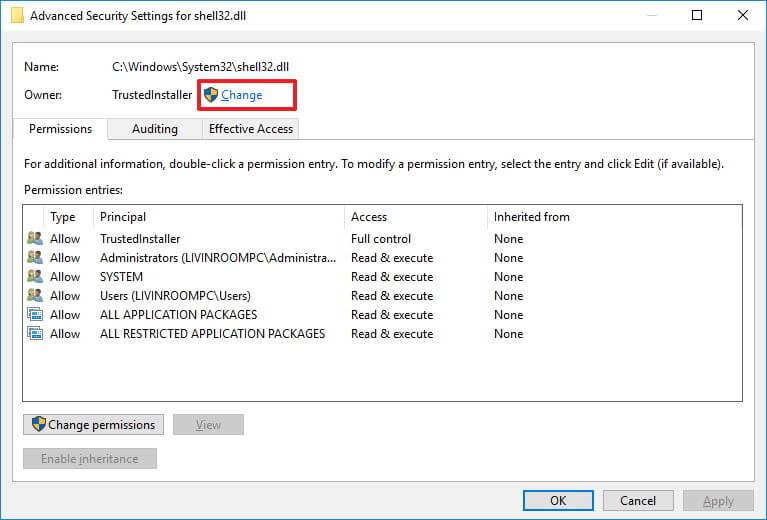
- Haga clic en la pestaña del sistema y verifique la versión de DirectX
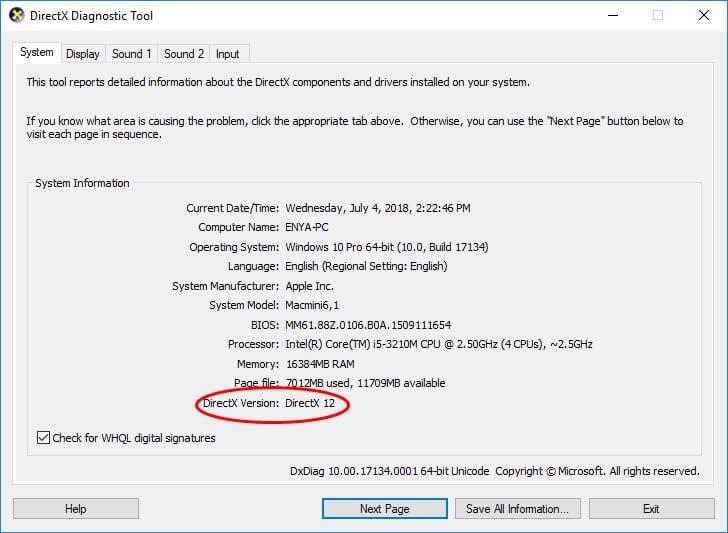
En caso de que enfrente algún error de DirectX, estos son los trucos para solucionarlo: corrija el error de DirectX en Windows 10 .
Solución recomendada: solucione varios problemas de PC
Si su PC está funcionando lentamente o muestra sus errores persistentes que no se resuelven manualmente, para solucionar dichos problemas o errores, pruebe la herramienta de reparación de PC .
Esta herramienta de reparación está diseñada por profesionales que limpian su PC y la hacen funcionar como una nueva.
Solo tiene que descargar esta herramienta y escaneará su computadora una vez, detectará todos los errores y los corregirá automáticamente con facilidad.
Errores como registro, DLL, actualización, BSOD, juego, error de aplicación y muchos otros. También repara archivos de sistema inaccesibles, previene el virus de la PC y mucho más.
Obtenga la herramienta de reparación de PC para solucionar varios problemas de PC
Conclusión
Los problemas de bloqueo del controlador de Nvidia se pueden resolver con las soluciones indicadas anteriormente en este artículo si realiza los pasos con cuidado.
Después de que el controlador de Nvidia se bloquee, se solucionó el problema de Windows 10, escanee su PC con la herramienta recomendada anteriormente para eliminar los archivos basura y acelerar el rendimiento.
Espero que este artículo le resulte útil para solucionar el problema del controlador y otras consultas relacionadas.
¡¡¡Buena suerte!!!


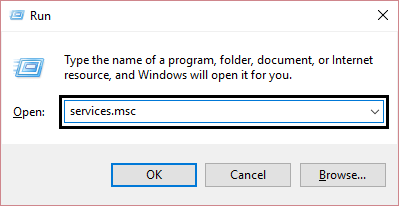
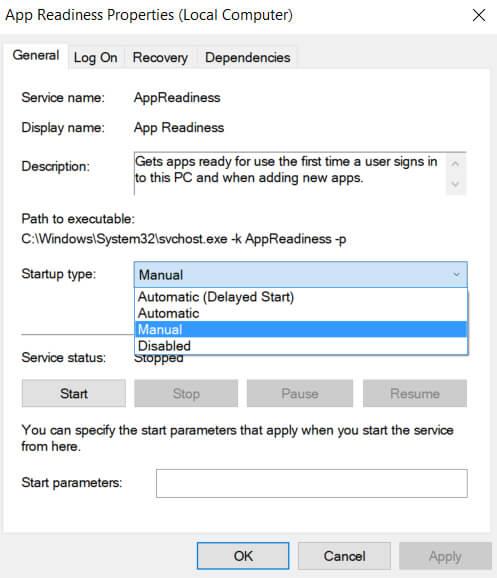
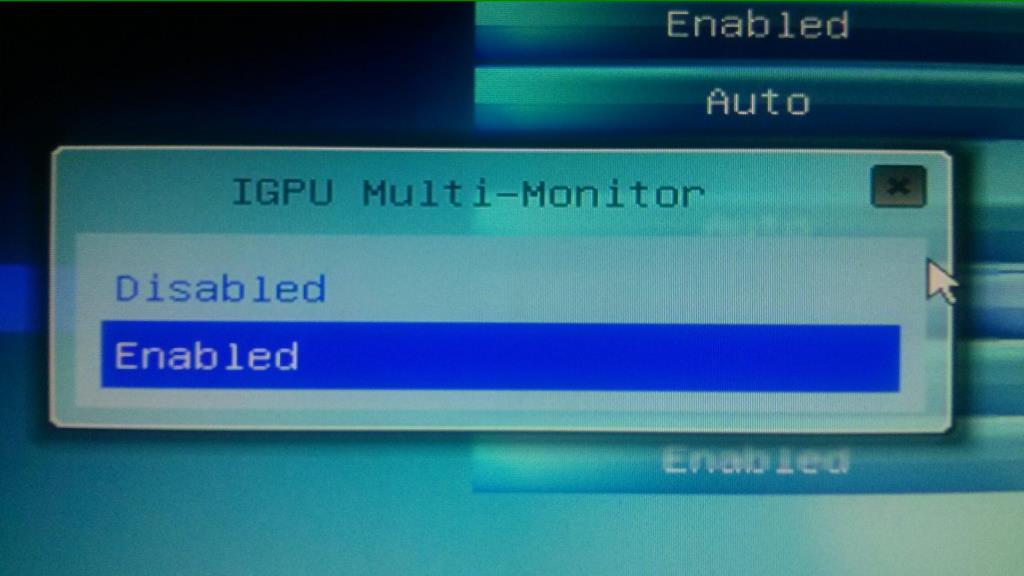
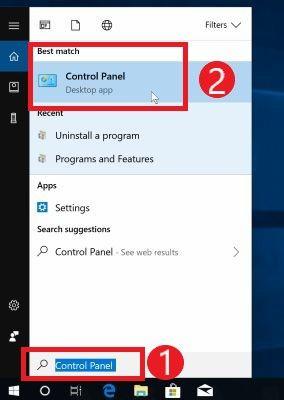
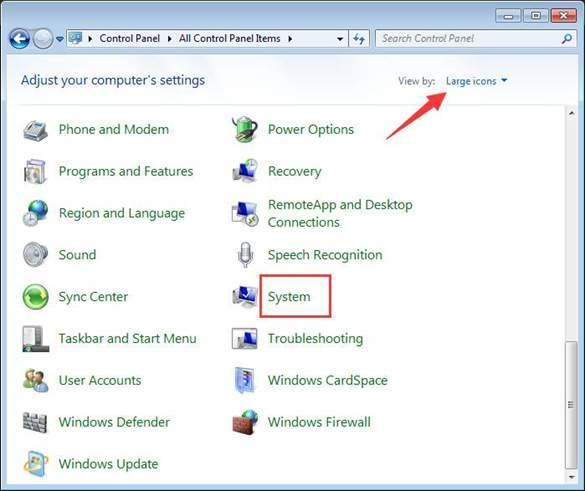
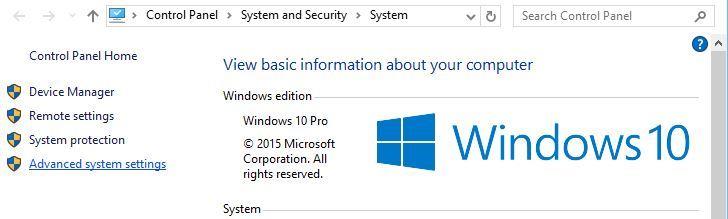
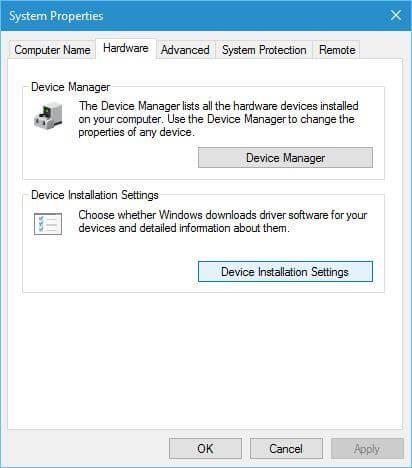
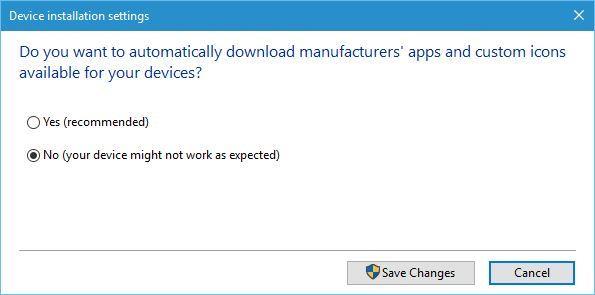
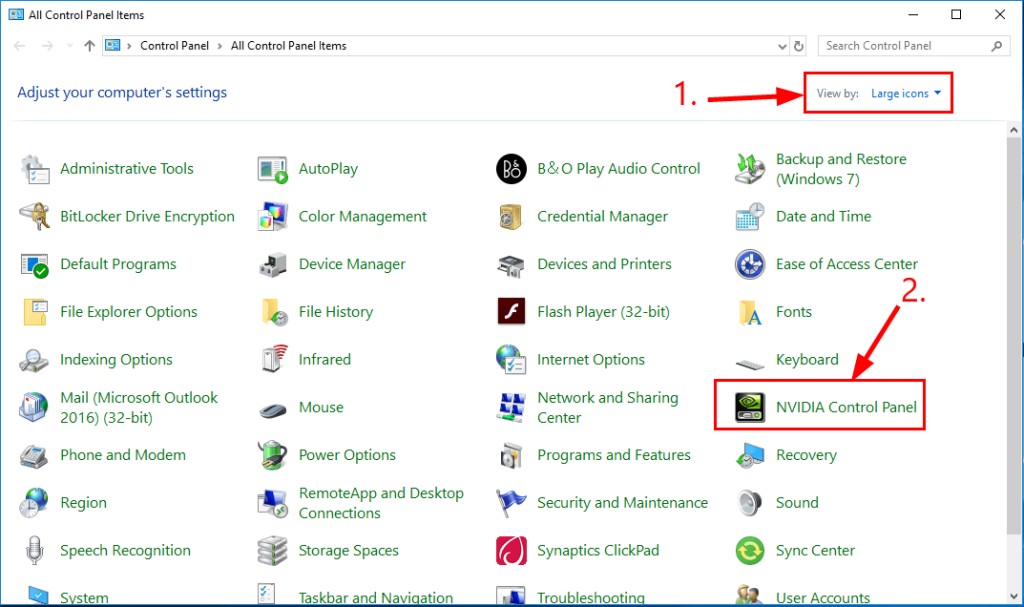
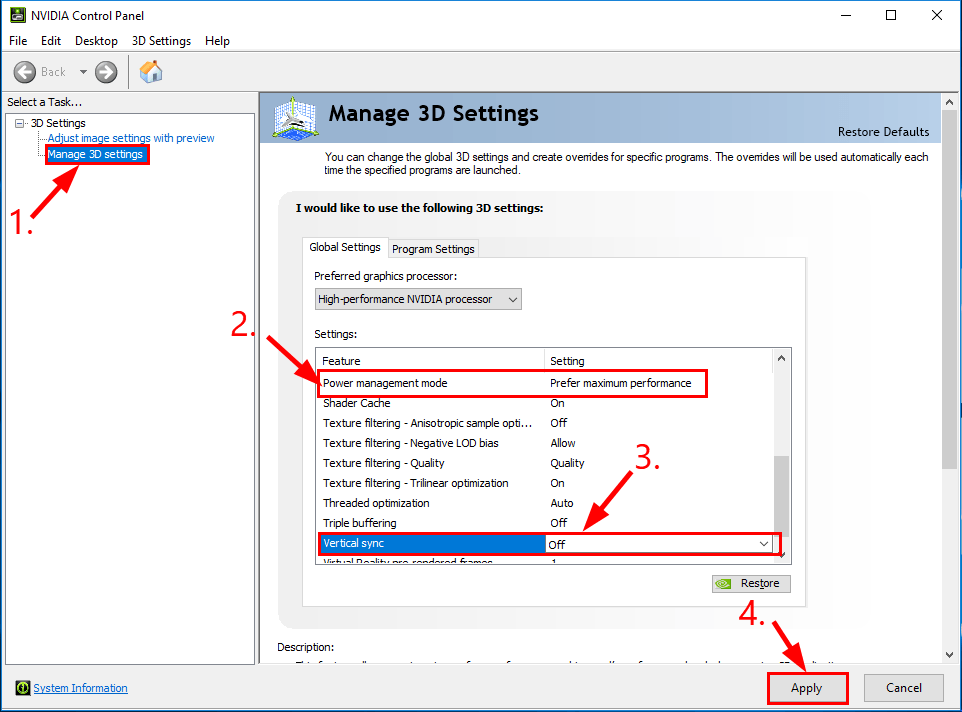
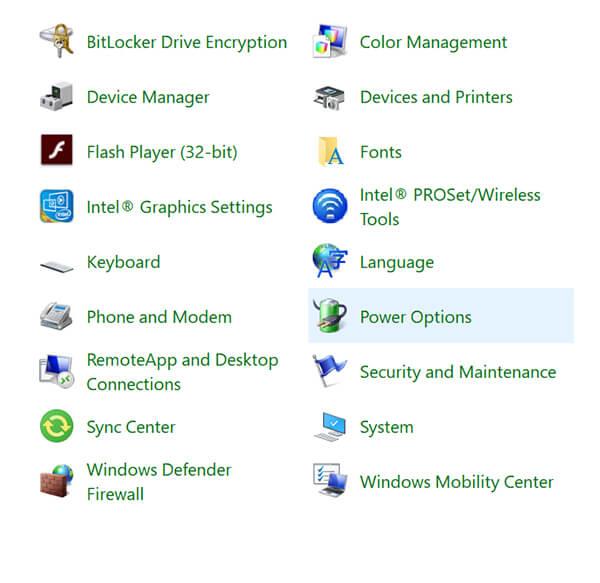
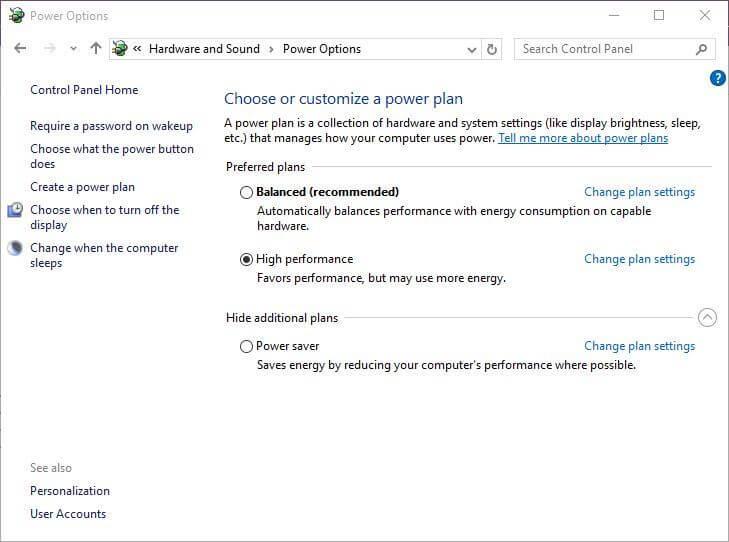
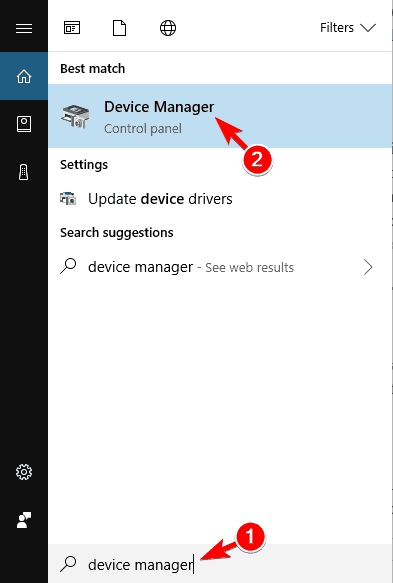
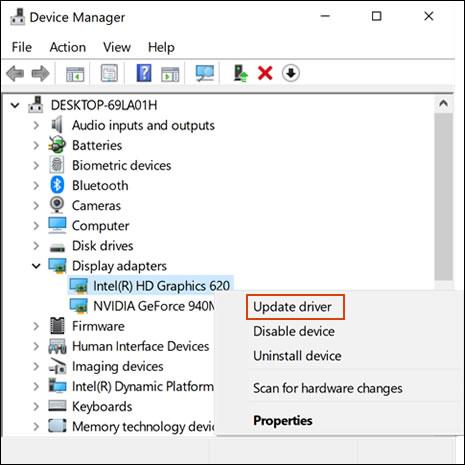
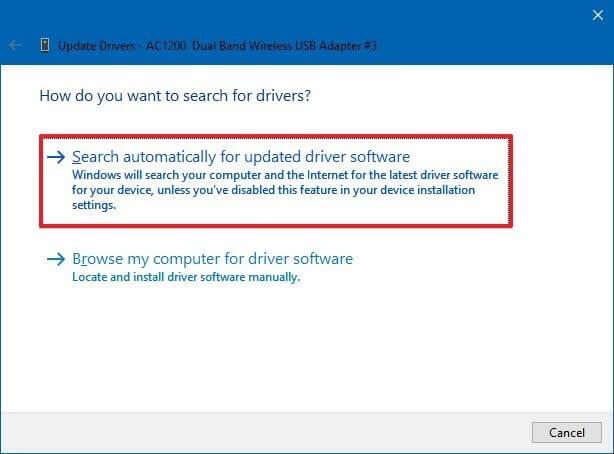
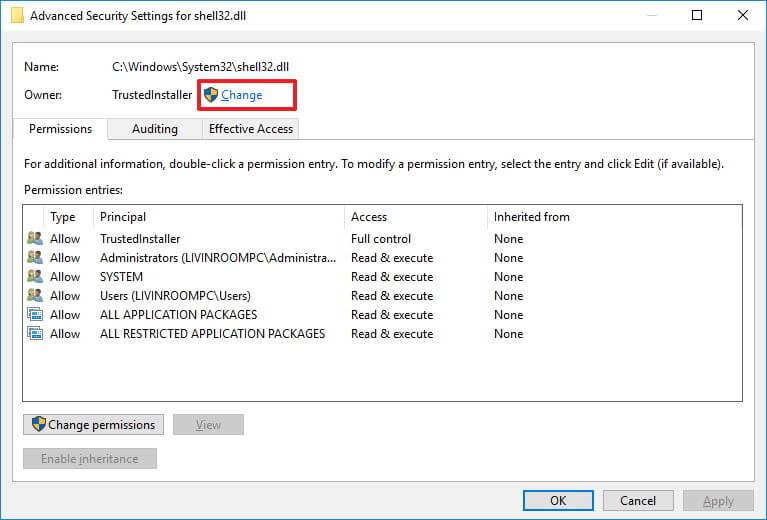
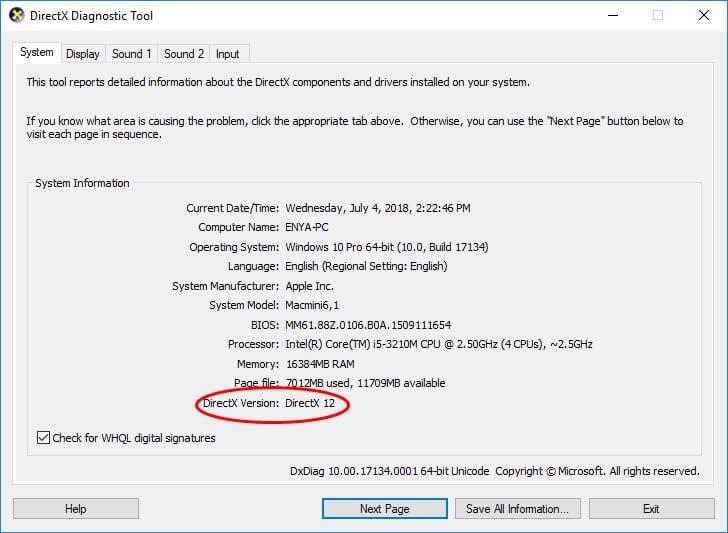

![[CORREGIDO] ¿Cómo arreglar el cambio de avatar de Discord demasiado rápido? [CORREGIDO] ¿Cómo arreglar el cambio de avatar de Discord demasiado rápido?](https://luckytemplates.com/resources1/images2/image-5996-0408150905803.png)
![Solucione el error ESRV_SVC_QUEENCREEK en Windows 10/11 [3 CORRECCIONES] Solucione el error ESRV_SVC_QUEENCREEK en Windows 10/11 [3 CORRECCIONES]](https://luckytemplates.com/resources1/images2/image-4622-0408151111887.png)
![[Mejores soluciones] Arreglar DS4Windows que no detecta el controlador en Windows 10 [Mejores soluciones] Arreglar DS4Windows que no detecta el controlador en Windows 10](https://luckytemplates.com/resources1/images2/image-6563-0408150826477.png)
![[CORREGIDO] Errores de Rise of the Tomb Raider, fallas, caída de FPS, NTDLL, error al iniciar y más [CORREGIDO] Errores de Rise of the Tomb Raider, fallas, caída de FPS, NTDLL, error al iniciar y más](https://luckytemplates.com/resources1/images2/image-3592-0408150419243.png)


![[Solucionado] El controlador WudfRd no pudo cargar el error 219 en Windows 10 [Solucionado] El controlador WudfRd no pudo cargar el error 219 en Windows 10](https://luckytemplates.com/resources1/images2/image-6470-0408150512313.jpg)
![Error de instalación detenida en Xbox One [11 formas principales] Error de instalación detenida en Xbox One [11 formas principales]](https://luckytemplates.com/resources1/images2/image-2928-0408150734552.png)